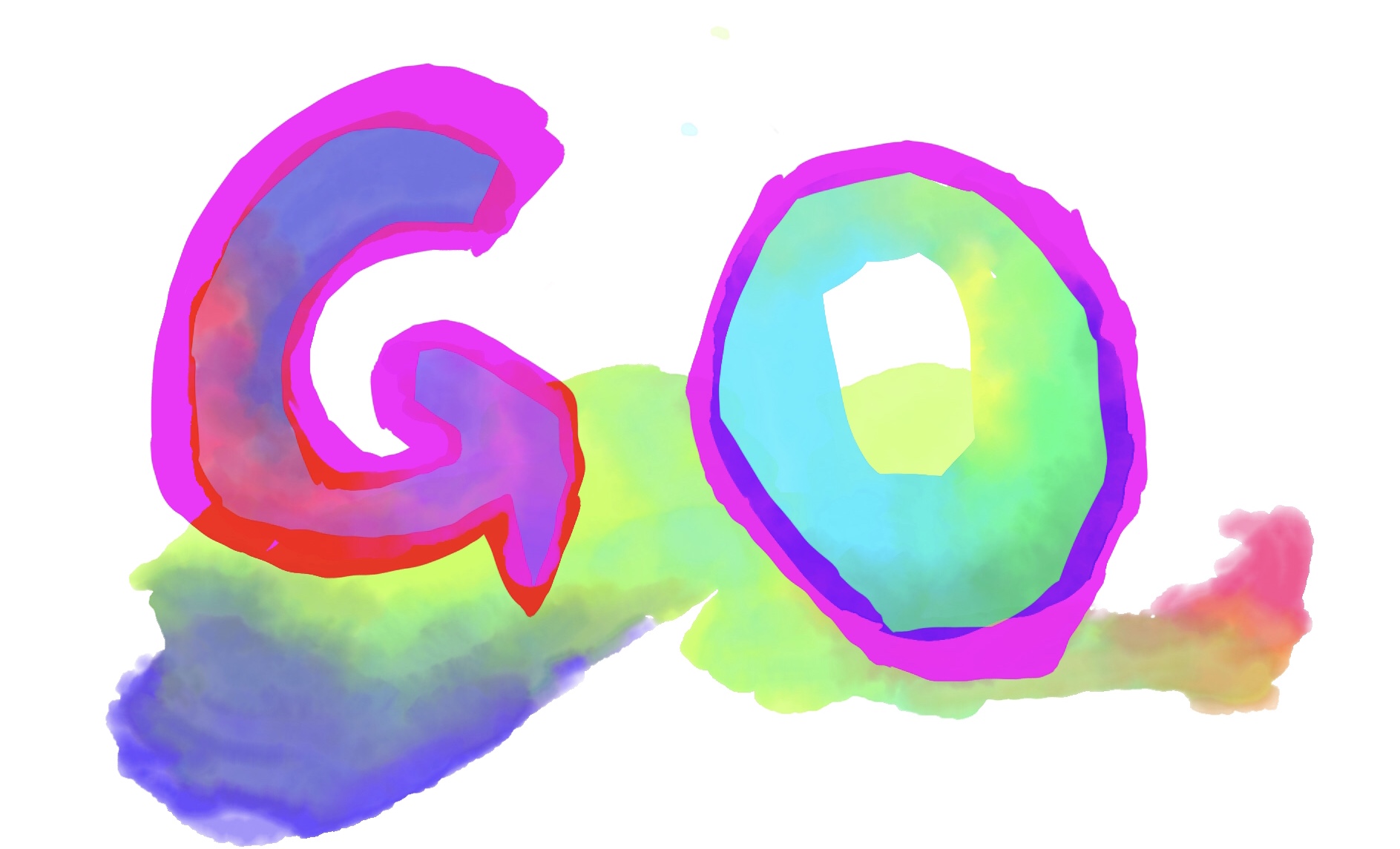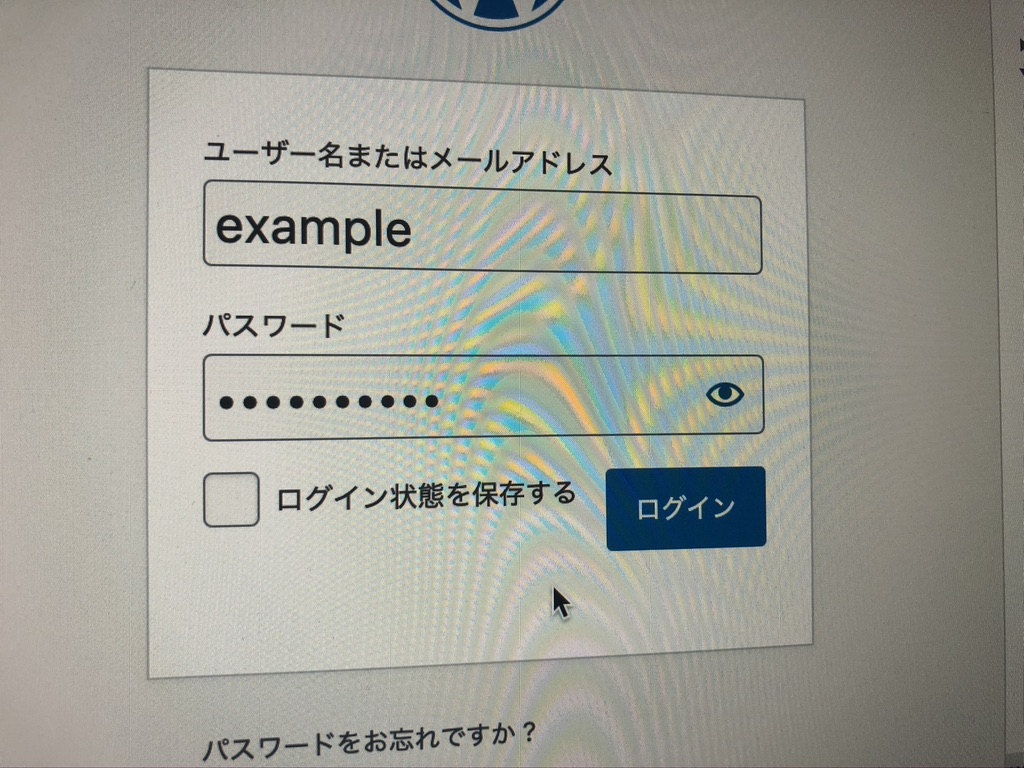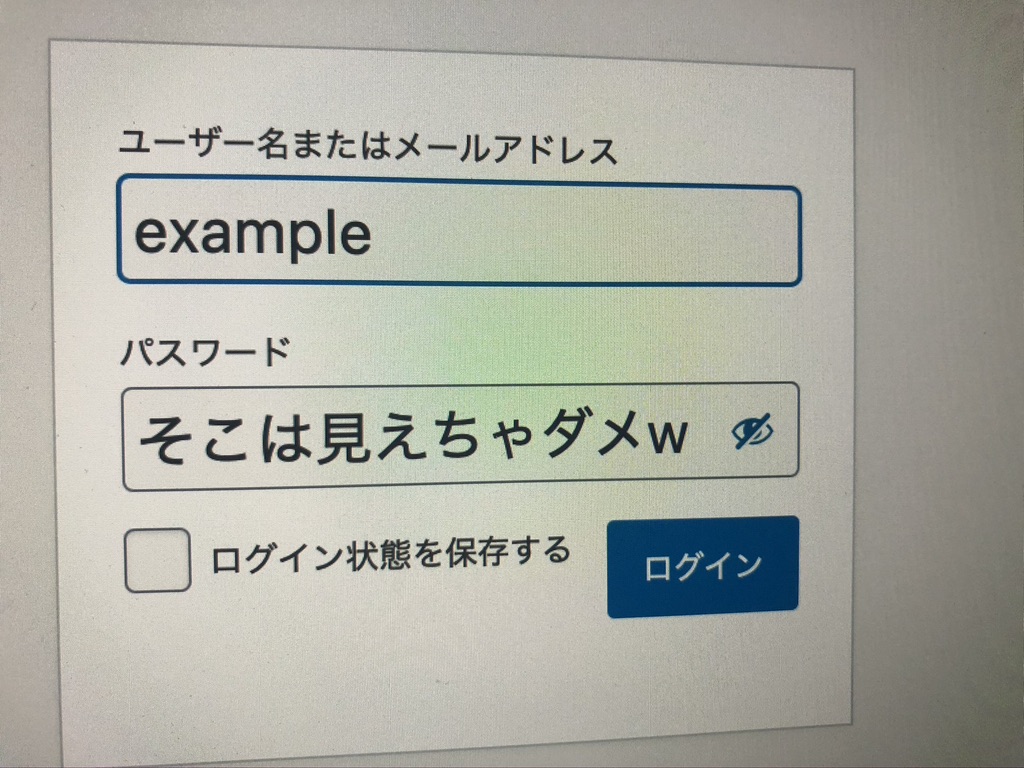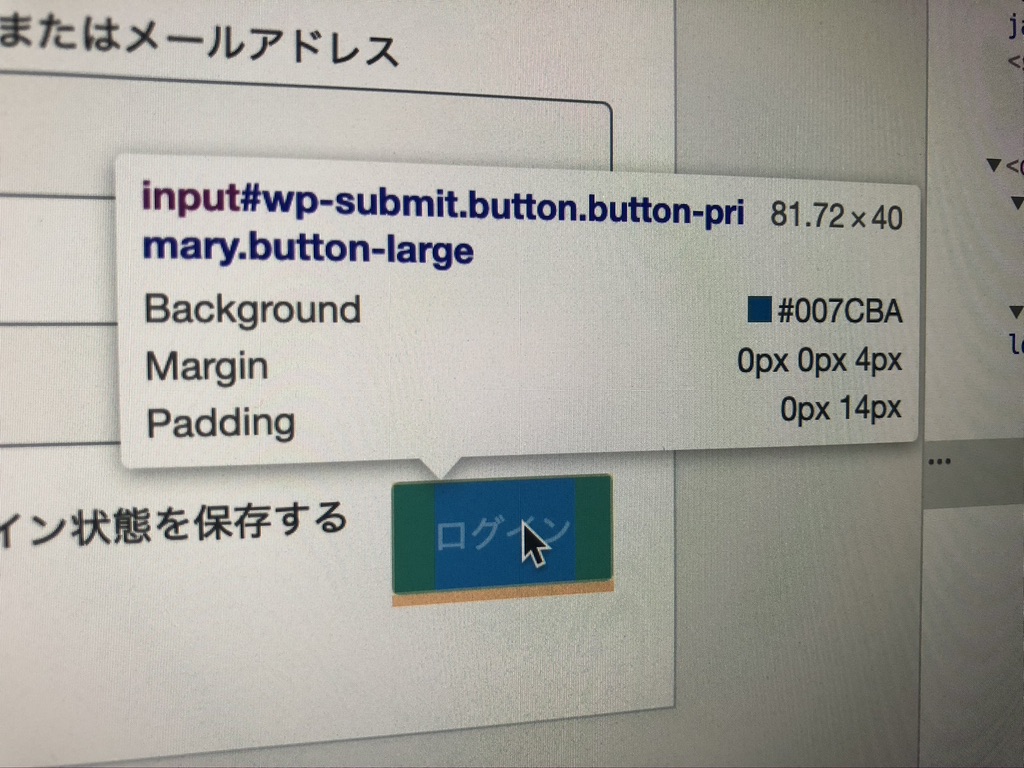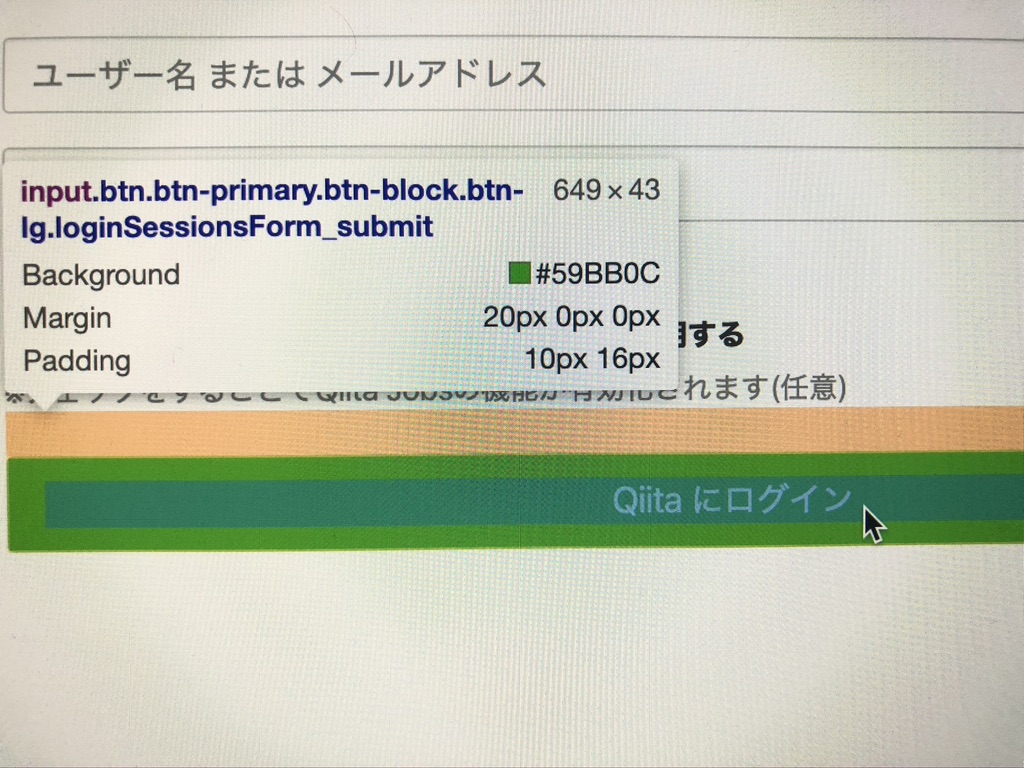どうもダイコーです。現在プログラミングにハマっているんですが、これがなかなか難しい。駆け出し修行僧の身分なんですが、備忘録的な感じで書いていこうと思います。覚えたら書く!っていうアレですね。
というかスクレイピングツール作成とか書いてますけど、全然完成とかしてないです。ログインするとこだけしかできてません。先は長いですが頑張っていきましょう!
agoutiでのスクレイピングツール作成時に悩んだこと:ログインしたいけど…
結構時間かかりました。ログインするサイトを変えるだけで手こずるとは…情けない。でももう大丈夫なはずなのでとりあえず書きます。
参考にしたサイト
https://qiita.com/tenten0213/items/1f897ff8a64bd8b5270c
今回の全コード
login.go package main import ( "github.com/sclevine/agouti" "log" ) func main() { // ブラウザはChromeを指定して起動 driver := agouti.ChromeDriver(agouti.Browser("chrome")) if err := driver.Start(); err != nil { log.Fatalf("Failed to start driver:%v", err) } defer driver.Stop()page, err := driver.NewPage()if err != nil {log.Fatalf("Failed to open page:%v", err)} // ログインページに遷移if err := page.Navigate("指定したいURL"); err != nil {log.Fatalf("Failed to navigate:%v", err)}// ID, Passの要素を取得し、値を設定identity := page.FindByID("user_login")//ユーザー名欄のhtmlのidの部分を入力password := page.FindByID("user_pass")//パスワード欄のhtmlのidの部分を入力identity.Fill("ログイン時のユーザー名")password.Fill("ログイン時のパスワード")// formをサブミットif err := page.FindByClass("button-large").Submit(); err != nil {log.Fatalf("Failed to login:%v", err)}// 処理完了後、3秒間ブラウザを表示しておく}
IDとPASSWORDを入力後、ログインする時
関数Findを使ったんですが、Findの部分の先に FindBy IDやFindBy Classと言うふうにどの部分を抜き出すかを選択することができます。
例えばWordPressのログインフォームのユーザー名を入力する場所のhtmlが以下のようになっているとします。(私がやったときはこれだった)
<input type="text" name="log" id="user_login" class="input" value size="20" autocapitalize="off">
この場合、
identity := page.FindByID("user_login")
とすることでhtmlの「id="user_login" 」の情報を指定していることになるみたいです。
その後ユーザー名を実際に入力してもらうために関数Fillを利用して
identity.Fill("ログイン時に入力するユーザー名")
と書けばちゃんとログインフォームにユーザー名を入力してくれます。同じ要領でパスワードもできます。
ログインボタンを押してもらいたい
上記の方法でユーザー名とパスワードを入力できました。あとはログインボタンをポチッと押してもらうだけ…だったのですが。
なかなかうまくいきません。てかいろいろ遠回りしてたみたいで、実際はめちゃくちゃ簡単でした。悔しいィ
先に答えを書いておきます。これを書けばログインボタンを押してくれました。
if err := page.FindByClass("button-large").Submit(); err != nil {log.Fatalf("Failed to login:%v", err)}
問題はこのClassの中身の"button-large"を入力するまでに時間がかかったと言うことです。この部分を正しく書いておかないとユーザー名とパスワードを入力しただけで止まってしまいます。
んで元のコードを改造しようとしていた初めの頃は、どうして先に進んでくれないのかがわかっていませんでした。他のサイトから関数clickを使っているコードを見つけたので試したりしたんですがうまくいかない(おそらく正しく書けばclickでもうまくログインボタンを押してくれる)。
と言うのも安易な気持ちで
click := page.Find("click")
click.Click()
と言うふうに書いてみたら
パスワードを表示させるボタンをポチッとしちゃいました。「そこじゃねぇよ!!」と思いながらコードを確認し直してようやく原因がFindByClassにあると気づいたんですね。
そしてそこからがまた長かった。どこを抜き出せばいいのか分からなかったからですね。実際のhtmlのコードは
<input type="submit" name="wp-submit" id="wp-submit" class="button button-primary button-large" value="ログイン">
と言うふうになっていました。じゃあ今まで通りclassの中身である"button button-primary button-large"を入れればいいと思っていたら動作せず…何がいけないんだとずっと考えてました。ちなみに参考にしたQiitaにログインするためのコードはこれです。
if err := page.FindByClass("loginSessionsForm_submit").Submit(); err != nil {
log.Fatalf("Failed to login:%v", err)
}
そしてやっと気づきました。それは検証で確認しているときでした。
「…ん?もしかしてinput~の最後の.以下だけじゃないか?」
そう思い実行するとビンゴ!やっと完成しました。いやぁよかった。
本日の教訓:検証ツールと参考コードはよく見比べるべし
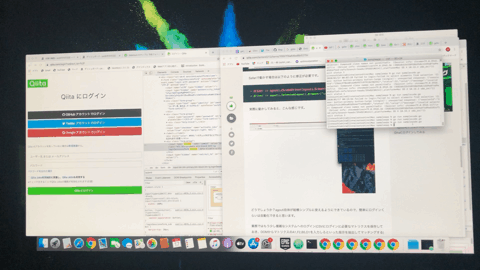
と言うことで無事ログインを自動化させることができました。この部分以外は完全に丸パクリで、自分で書けと言われれば絶対無理です。できっこない。でもこういう悩んで解決を繰り返していくことで、いつかちゃんと自分で理解しながらコードを書けるようになれると信じて勉強していこうと思います。